

Обычно, настройки задания на печать определяются в языке описания страниц (PDL), приложениях, драйверах печати, автоматических рабочих процессах или стандартных квитанциях горячей папки. Однако, если задание прибыло на контроллер PRISMAsync, можно изменить номера настроек для всех заданий, которые в текущий момент времени не были выведены на печать. В данном разделе приводится обзор параметров задания печати, которые можно изменить через панель управления.
С помощью кнопки [Изменить] можно просматривать и частично изменять параметры заданий в следующих очередях.
[Ожидающие задания]
[Запланированные задания]
Нельзя изменять параметры активного задания.
[Задания печати] (только просмотр параметров)
Вы можете частично задать следующие параметры для заданий в списке [Ожидающие задания] и [Запланированные задания].
Характеристики вывода
Общие параметры, применимые ко всему заданию.
Для заданий печати PDF в свойствах задания отображается реалистичный предварительный просмотр. Для других заданий отображается общий предварительный просмотр с указанием большей части параметров.
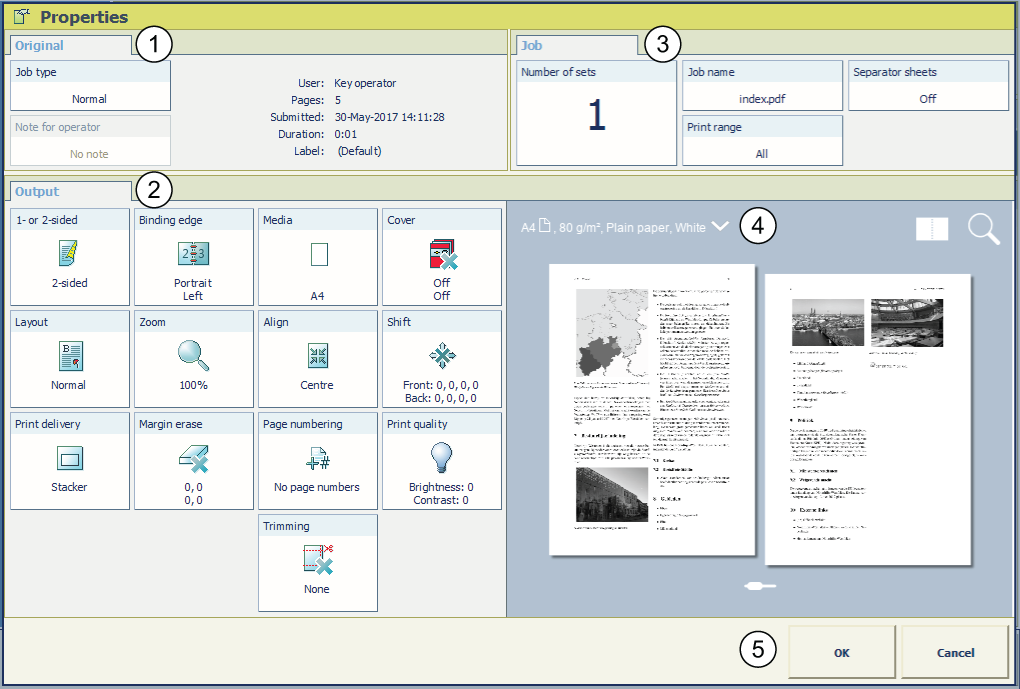
Просмотрите результаты применения параметров задания и спуска полос в режиме отображения листа  .
.
Нажмите значок  и просмотрите документ.
и просмотрите документ.
Посмотрите, как будет выглядеть напечатанный документ, в режиме отображения документа  .
.
Для детализированного просмотра используйте функцию масштабирования  .
.
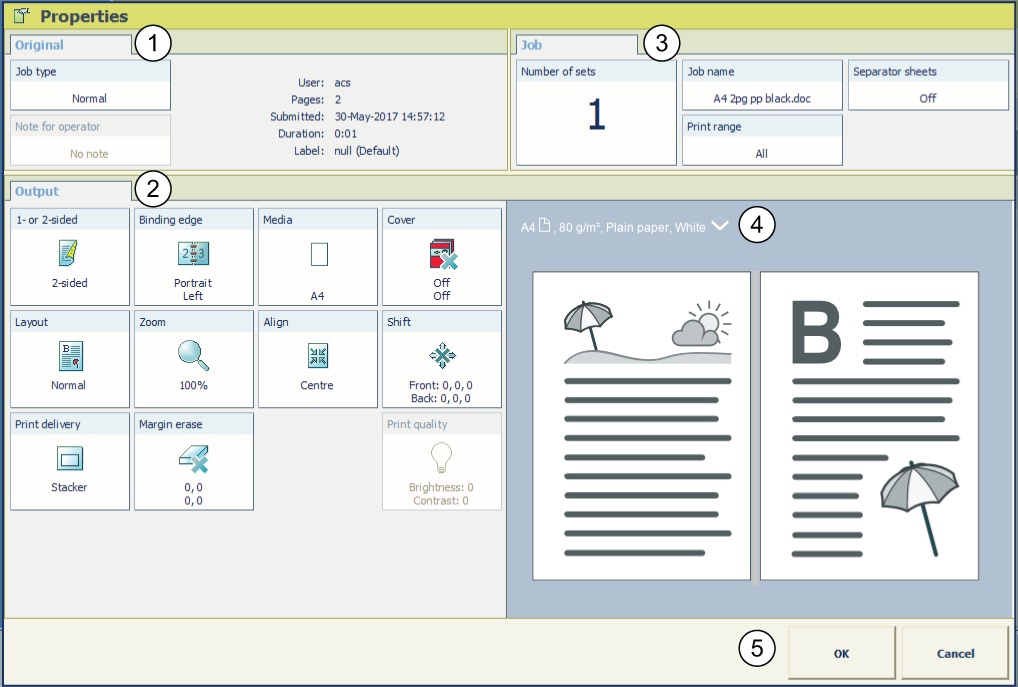
|
Панель |
Описание |
|---|---|
|
[Оригинал] |
На панели [Оригинал] отображается общая информация о задании |
|
[Вывод] |
На панели [Вывод] отображаются параметры вывода, которые можно определить для всего задания |
|
[Задание] |
На панели [Задание] отображаются основные параметры, которые можно задать для задания |
|
Предварительный просмотр |
На панели предварительного просмотра отображаются параметры, определенные для вывода. |
|
Кнопки управления |
Кнопки управления показывают доступные действия. |
|
Параметр |
Значения |
Описание |
|---|---|---|
|
[1- или 2-сторонняя] |

[1-сторонняя] |
Материал вывода содержит изображение на одной стороне. |

[2-сторонняя] |
Вывод содержит изображение на обеих сторонах. |
|
Параметр |
Значения |
Описание |
|---|---|---|
|
[Корешок] [Книжная] |
[Влево] |
|
|
[Вправо] |
|
|
|
[Верх, верх к низу] |
|
|
|
[Верх, верх к верху] |
|
|
|
[Вниз] |
|
|
|
[Корешок] [Альбомная] |
[Влево] |
|
|
[Вправо] |
|
|
|
[Верх, верх к низу] |
|
|
|
[Верх, верх к верху] |
|
|
|
[Вниз] |
|
|
Параметр |
Значения |
Описание |
|---|---|---|

[Печ. матер.] |
Названия печатных материалов в каталоге |
Здесь можно выбрать печатный материал для задания. В списке указаны все печатные материалы, которые доступны в каталоге печатных материалов, включая временные печатные материалы. Каталог печатных материалов – это перечень печатных материалов, которые можно определять в редакторе параметров. Печатный материал можно заменять на другой, но только одинакового формата, например A4 синего цвета на A4 зеленого цвета. |
|
Параметр |
Значения |
Описание |
|---|---|---|
|
[Обложка] |

[Передняя обложка] |
Нажмите кнопку, чтобы переключиться между [Вкл.] и [Выкл.]. Когда параметр [Передняя обложка] имеет значение [Вкл.], становится доступным параметр [Печатные материалы] в группе [Передняя обложка]. |
|
[Печатные материалы] |
Когда параметр [Передняя обложка] имеет значение [Вкл.], из каталога печатных материалов можно выбрать печатный материал для использования в качестве передней обложки. |
|
|
[Стороны для печати] |
Когда параметр [Передняя обложка] имеет значение [Вкл.], можно выбрать, на какой стороне передней обложки требуется выполнить печать. Доступны следующие варианты:
|
|

[Задняя сторона обложки] |
Нажмите кнопку, чтобы переключиться между [Вкл.] и [Выкл.]. Когда параметр [Задняя сторона обложки] имеет значение [Вкл.], становится доступным параметр [Печатные материалы] в группе [Задняя сторона обложки]. |
|
|
[Печатные материалы] |
Когда параметр [Задняя сторона обложки] имеет значение [Вкл.], из каталога печатных материалов можно выбрать печатный материал для использования в качестве задней обложки. |
|
|
[Стороны для печати] |
Когда параметр [Задняя сторона обложки] имеет значение [Вкл.], можно выбрать, на какой стороне задней обложки требуется выполнить печать. Доступны следующие варианты:
|
|
Параметр |
Значения |
Описание |
|---|---|---|
|
[Макет] |
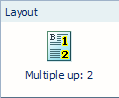
[Несколько стр. на листе] |
Принтер печатает 2, 4, 6, 9 или 16 последовательных изображений на одной стороне листа рядом друг с другом. По умолчанию система сохраняет размер оригиналов. При необходимости используйте функцию масштабирования для уменьшения или у��еличения размера изображения. |
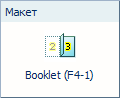
[Шаблон схемы спуска полос] |
Используйте параметр [Шаблон схемы спуска полос] для сгиба документа: один раз — буклет, два раза — четвертая доля листа, три раза — восьмая доля листа. Листы печатаются таким образом, чтобы после сгиба все страницы документа располагались в логическом порядке. |
|
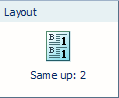
[одинаковые копии на листе] |
Принтер печатает одно изображение 2, 4, 6, 9 или 16 раз на 1 стороне листа. По умолчанию система сохраняет размер оригиналов. При необходимости используйте функцию масштабирования для уменьшения или у��еличения размера изображения. [2, повернуть]: Принтер печатает одно изображение два раза на 1 стороне листа. Идентичные изображения переворачиваются относительно друг друга. По умолчанию система сохраняет размер оригиналов. При необходимости используйте функцию масштабирования для уменьшения или у��еличения размера изображения. Если установлена лицензия Advance Impose, вы также можете выбрать вариант [Особый] в раскрывающемся списке. |
|
Имя параметра |
Доступные варианты |
Описание |
|---|---|---|
|
[Масштаб] |
[По размеру стр.] |
Если параметр [По размеру стр.] находится в положении [Вкл.], формат изображения будет изменяться так, чтобы оно помещалось на странице. Если параметр [По размеру стр.] находится в положении [Выкл.], сохраняется исходный формат изображения. |
|
[Проценты] |
Используйте кнопки + или - для уменьшения или увеличения формата изображения (от 25% до 400%). результат действия будет сразу отображаться на панели предварительного просмотра. |
|
Параметр |
Значения |
Описание |
|---|---|---|
|
[Выровнять] |

[Левый верхний угол] |
Изображение на листе может быть меньше размера печатного материала вывода, например, при выборе масштаба 70% от размера оригинала. С помощью параметра [Выровнять] указывается расположение изображения на оригинале. Параметр [Левый верхний угол] служит для перемещения изображения в левый верхний угол листа. |

[Центр сверху] |
[Центр сверху] перемещает изображение в центр верхней части листа. |
|

[Правый Верхний угол] |
[Правый Верхний угол] служит для перемещения изображения в правый верхний угол листа. |
|

[Центр слева] |
[Центр слева] перемещает изображение в центр левой части листа. |
|

[Центр] |
[Центр] служит для перемещения изображения в центр листа. |
|

[Центр справа] |
[Центр справа] перемещает изображение в центр правой части листа. |
|

[Левый нижний угол] |
[Левый нижний угол] перемещает изображение в левый нижний угол листа. |
|

[Центр снизу] |
[Центр снизу] перемещает изображение в центр нижней части листа. |
|

[Правый нижний угол] |
[Правый нижний угол] перемещает изображение в правый нижний угол листа. |
|
Параметр |
Значения |
Описание |
|---|---|---|
|
[Сдвиг] |
[Сдвиг полей] |
Используйте этот параметр для увеличения или уменьшения поля. По умолчанию значения лицевой и обратной стороны заблокированы. Это означает, что значения лицевой и обратной стороны остаются идентичными. Увеличение ширины полей может понадобиться при сшивании или перфорации выводимых материалов. Уменьшение ширины полей может понадобиться при отсутствии необходимости дополнительной площади для сшивания или перфорации. По умолчанию лицевая и обратная стороны связаны |
|
[Сдвиг изображения] |
Используйте этот параметр для сдвига изображения по горизонтали или вертикали. По умолчанию значения лицевой и обратной стороны заблокированы. Это означает, что значения лицевой и обратной стороны остаются идентичными. По умолчанию лицевая и обратная стороны связаны |
|
Параметр |
Значения |
Описание |
|---|---|---|
|
[Доставка печати] |
[Выходной лоток] |
Выберите место вывода для задания печати. В зависимости от параметров задания устройство автоматически предлагает предпочтительное место вывода для задания. Однако рекомендуемые параметры можно изменить вручную. |
|
[Сортировка] |

[По страницам] Вывод материала сортируется по страницам. 
[По пакетам] Вывод материала сортируется по пакетам. |
|
|
[Укладка со сдвигом] |
Этот параметр доступен, только если в профиле рабочего процесса [Укладка со сдвигом] установлено значение [Как в задании]. 
[Каждый комплект] Каждый напечатанный пакет материалов, доставленный к месту вывода, укладывается на предыдущий набор с небольшим сдвигом. Это необходимо для распознавания отдельных комплектов. 
[Выкл.] Все пакеты и задания, отправляемые к месту вывода, будут укладываться в ровную стопку. |
|
|
[Дополн. параметры] |
Это может быть необходимо для изменения дополнительных параметров, когда выполняется автономная обработка листов нестандартным способом. Дополнительную информацию см. в руководстве по финишеру. |
|
|
[Доставка печати] [Дополн. параметры] |
[Порядок сортировки листов] |

[Лицевой стороной вверх] Вывод распечаток лицевой стороной вверх, первая страница сверху. 
[Лицевой стороной вверх, обратный порядок] Вывод распечаток лицевой стороной вверх, последняя страница сверху. 
[Лицевой стороной вниз] Вывод распечаток лицевой стороной вниз, первая страница сверху. 
[Лицевой стороной вниз, обратный порядок] Вывод распечаток лицевой стороной вниз, последняя страница сверху. |
|
[Ориентация листа] |

[Заголовком вверх, подача длинной стороной] Вывод отпечатков заголовком вверх в книжной (вертикальной) ориентации. 
[Заголовком вверх, подача короткой стороной] Вывод отпечатков заголовком вверх в альбомной (горизонтальной) ориентации. 
[Заголовком вниз, подача длинной стороной] Вывод отпечатков заголовком вниз в книжной (вертикальной) ориентации. 
[Заголовком вниз, подача короткой стороной] Вывод отпечатков заголовком вниз в альбомной (горизонтальной) ориентации. |
|
|
[Доставка печати] [Дополн. параметры] |
[Порядок печати] |
|
|
[Поворот] |
|
|
Параметр |
Значения |
Описание |
|
|---|---|---|---|

[Удаление полей] |
номера |
Укажите, хотите ли вы печатать изображение по размеру страницы. При настройке параметра [Удаление полей] вы стираете участки изображения, при этом максимум составляет 100 мм / 3,94 дюйма. |
|
|
Параметр |
Значения |
Описание |
|---|---|---|
|
[Качество печати] |
[Яркость] (по умолчанию 0) |
Если отпечатки получаются слишком темными или слишком светлыми, измените яркость. Значения от -1 до -3 сделают отпечатки темнее. Значения от +1 до +3 сделают отпечатки светлее. |
|
[Контраст] (по умолчанию 0) |
Если разница между светлыми и темными участками отпечатка недостаточно велика, измените контрастность. Пример. Когда синий текст отображается в растровом режиме, можно увеличить контрастность, чтобы сделать текст более темным и четким. |
|
Параметр |
Значения |
Описание |
|
|---|---|---|---|
|
[Переплет] |
Здесь можно определить способ переплета документа, например указать, в каком месте разместить скрепку. Доступные варианты зависят от наличия финишеров. Предварительный просмотр результатов выбора. |
||
|
Параметр |
Значения |
Описание |
|---|---|---|
|
[Количество пакетов] |
[Проверить первый комплект] |
Когда параметр [Проверить первый комплект] включен, принтер прекращает работу после завершения печати первого пакета задания. Можно проверить качество вывода. Этот параметр доступен, только если в профиле рабочего процесса для параметра [Проверить первый комплект] установлено значение [Как в задании]. |
|
[Количество пакетов] |
Можно указать количество копий задания, которое требуется получить. Можно ввести значение от 1 до 65 000. Значение по умолчанию 1. |
|
Параметр |
Значения |
Описание |
|
|---|---|---|---|
|
[Имя задания] |
Для удобства поиска задания можно изменить его имя. После нажатия кнопки [Имя задания] отобразится клавиатура. После этого можно изменить имя задания. |
||
|
Параметр |
Значения |
Описание |
|---|---|---|
|
[Диапазон печати] |
[Все] |
Если выбран параметр [Все], будут напечатаны все страницы или записи задания. |
|
[Диапазон страниц] |
При выборе [Диапазон страниц], можно указать первую страницу и последнюю страницу, которая должна быть напечатана на полях [С] и [По]. |
|
|
[Диапазон записей] |
При выборе [Диапазон записей] можно указать первую запись и последнюю запись, которая должна быть напечатана на полях [С] и [По]. |
|
Параметр |
Значения |
Описание |
|---|---|---|
|
[Специальные страницы] |
Титульные страницы, концевые страницы и листы-разделители 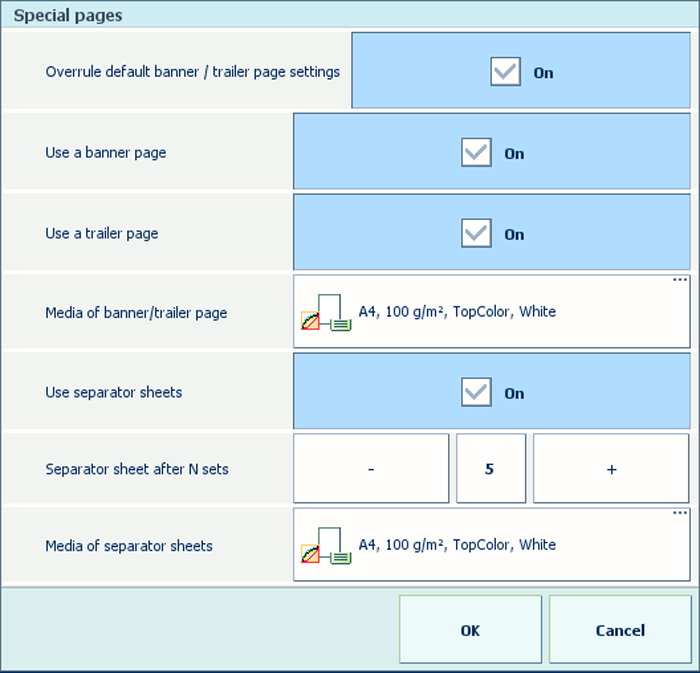
|
|
|
Этот параметр доступен только для заданий PDF.
|
Параметр |
Значения |
Описание |
|---|---|---|

[Нумерация страниц] |
[Вкл.] |
Печать номера страницы на каждой странице задания. |
|
[Выкл.] |
Без номера страницы на каждой странице задания. |
|
|
[Местоположение] |
[Лев. вер. угол, чер.] [Центр сверху] [Прав. вер. угол, чер.] [Лев. ниж. угол, чер.] [Центр снизу] [Прав. ниж. угол, чер.] |
Положение номера страницы на странице. |
|
[Начать с номера страницы] |
Номер, с которого начинается нумерация страниц. |
|
|
[Текст перед номером страницы] [Текст после номера страницы] |
Текст, печатаемый до или после номера страницы. |